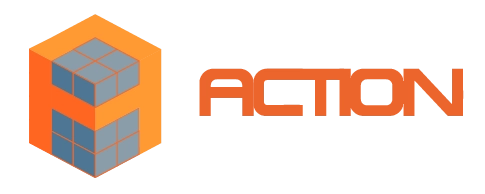今回はブログ記事を作成する上で便利なWordPressのプラグインをご紹介いたします。
※「ブログ記事の書き方」についてはこちらの記事をご覧ください
「Table of Contents Plus」は自動で目次を作成してくれるプラグインです。
こちらの画像はChatGPTに作成して貰った記事です。
「Table of Contents Plus」をインストールしただけでは、目次はまだ表示されていません。
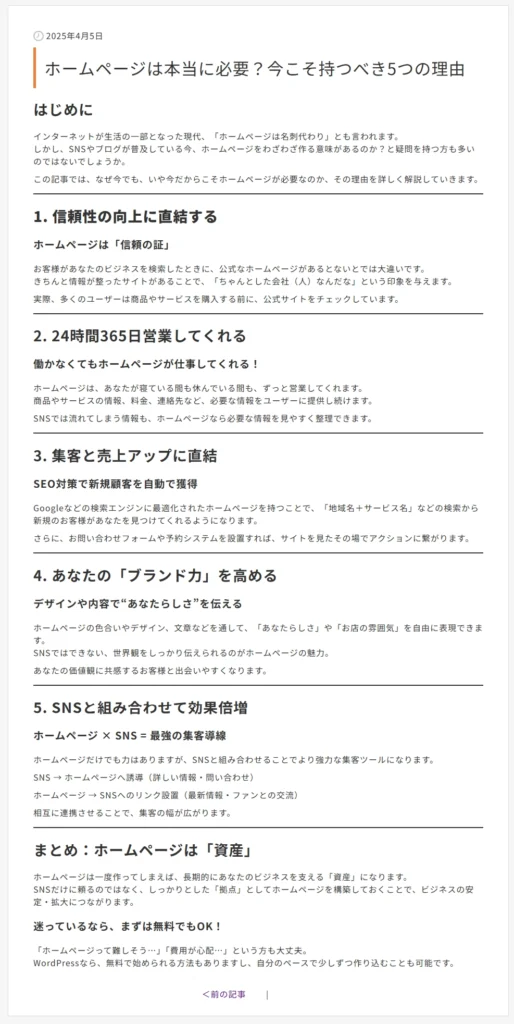
メニューの「設定」から「TOC+」を選択して設定画面を開きます。
コンテンツタイプにはブログ画面に目次を入れるため、「post」にチェックを入れます。
階層表示と番号振りは自身のお好みで設定してください。
画像の設定だと階層表示はON、番号は振って欲しくないのでチェックOFFにしています。
目次をクリックしたときに、スクロールで見出しまで移動して欲しいため、
スムーズスクロール効果にチェックを入れます。
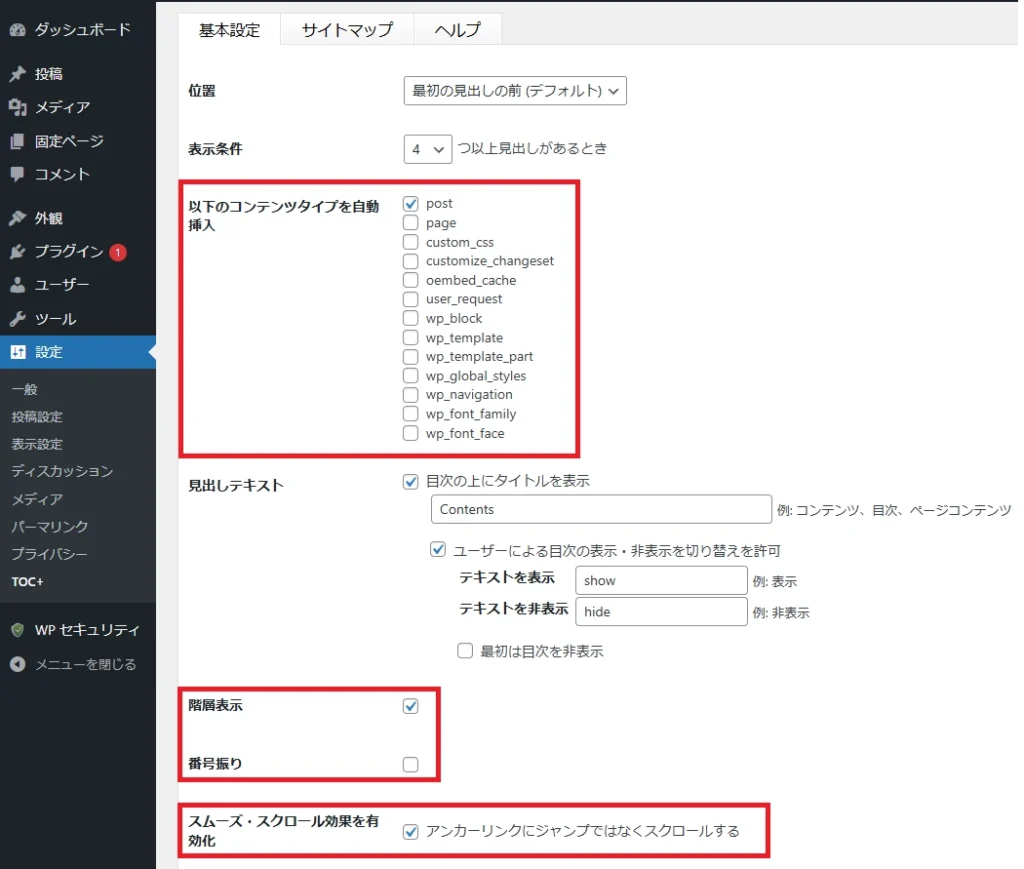
設定を更新すると以下のように自動的に目次を作成してくれます。
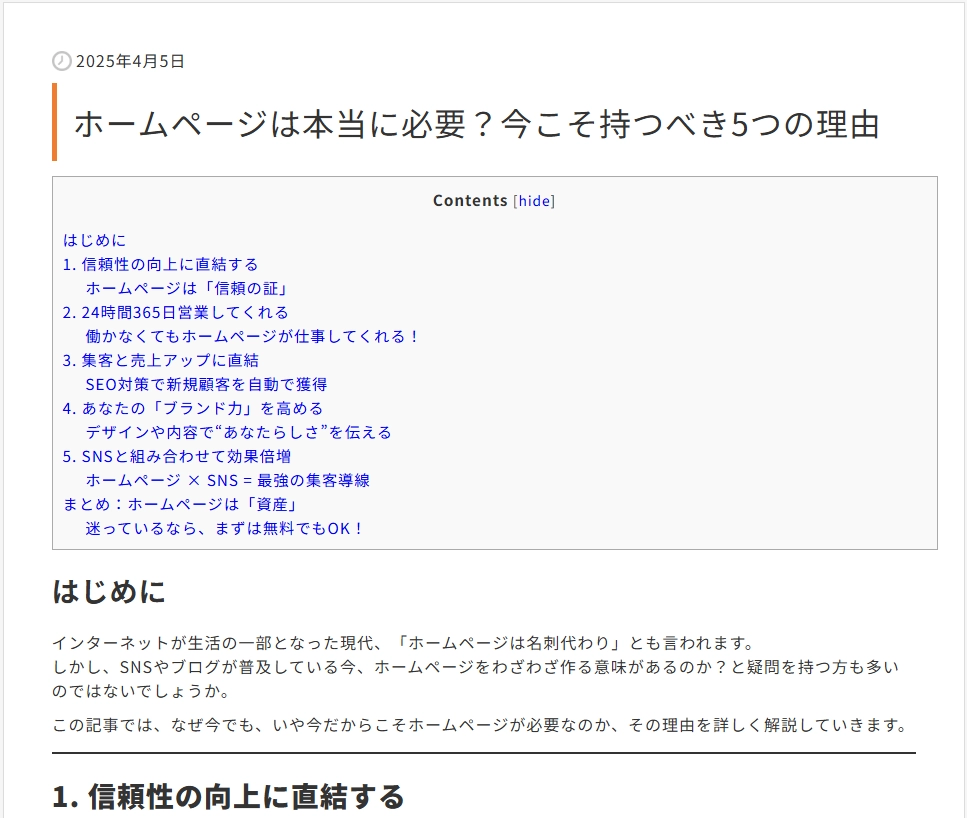
「Reading Time WP」は自動で読了時間を作成してくれるプラグインです。
「Reading Time WP」をインストールすると、自動で読了時間が表示されます。
英語表記になっているので、変更してみましょう。
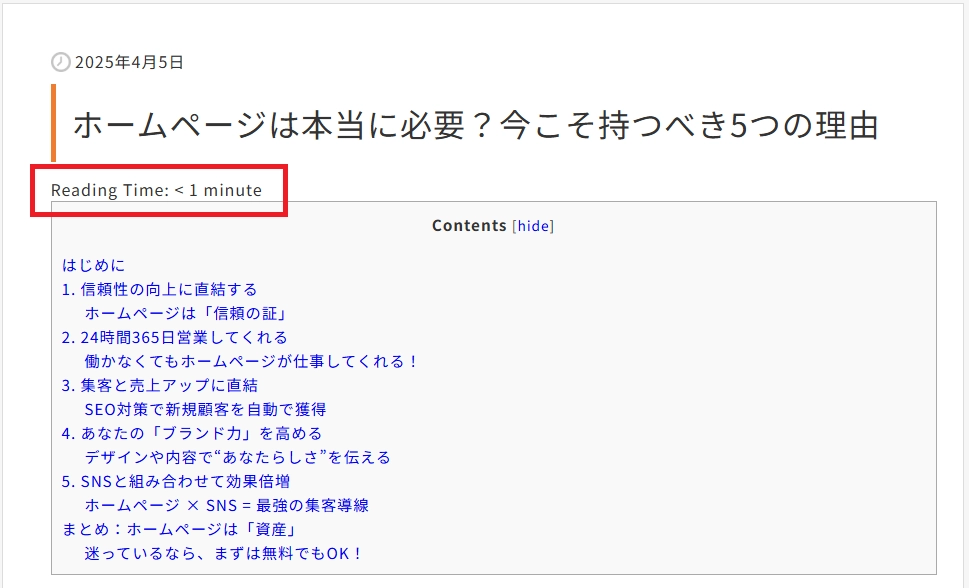
メニューの「設定」から「Reading Time WP」を選択して設定画面を開きます。
以下の項目をそれぞれ設定し、
Reading time labelに「記事を読むのにかかる時間:」
Reading time postfixに「分」
Reading time postfix singularに「分」
ブログだけに表示して欲しいので「投稿」のみチェックを入れます。
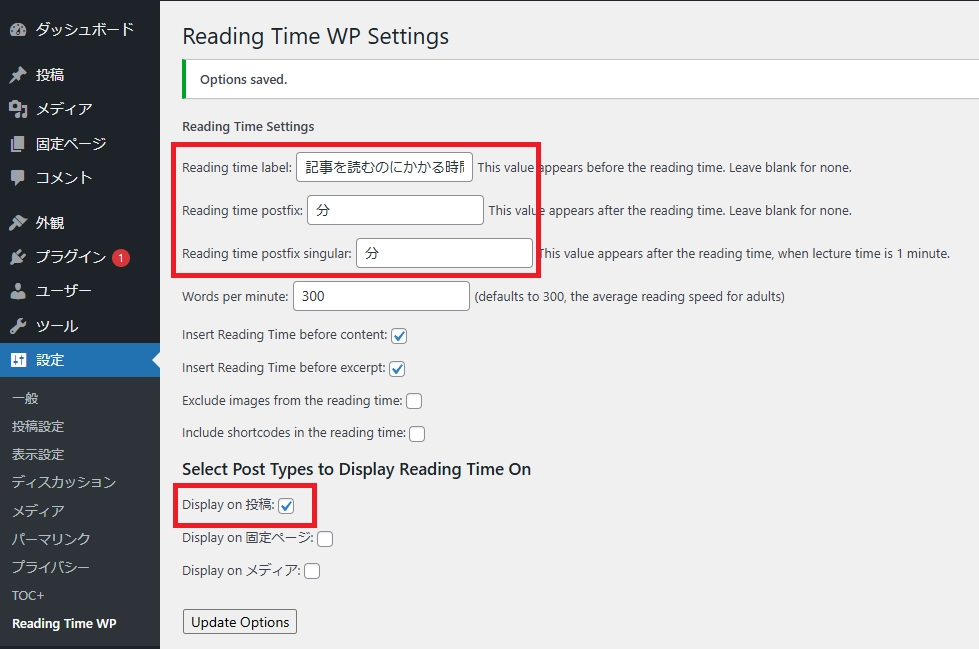
設定を更新すると以下のように表示が変わりました。
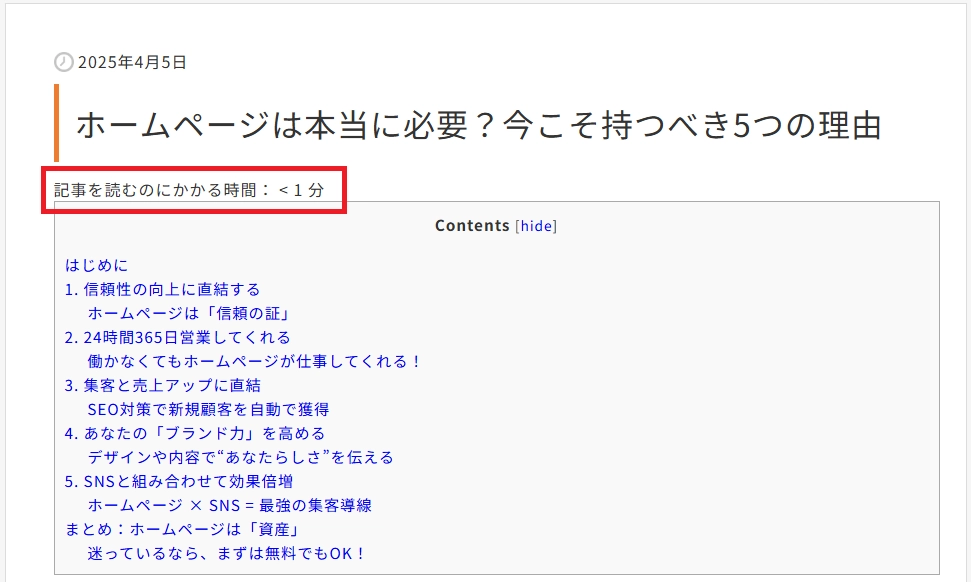
「Pz-LinkCard」はURLを入力することで自動でブログカードを作成してくれるプラグインです。
↑のブログカードも「Pz-LinkCard」を使用して表示しています。
「Pz-LinkCard」をインストール後、ブログ画面でショートコードを挿入し blogcard url=”” と入力します。
url=””に表示したいURLを入れるだけでブログカードを作成してくれます。
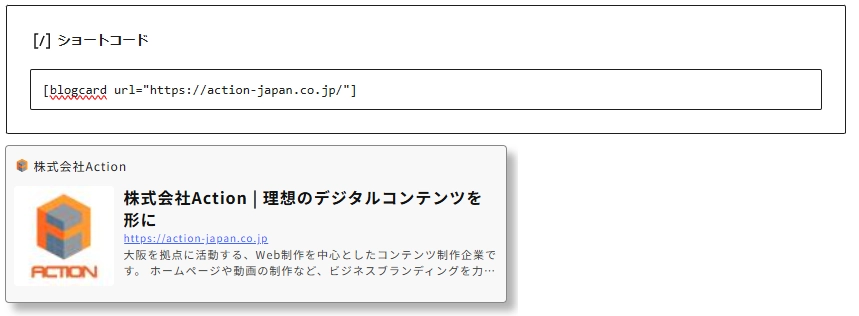
「Broken Link Checker」は自動でリンク切れを検知してくれるプラグインです。
設定を変更することでチェック間隔や通知先のメールアドレスを指定することができます。
メニューの「設定」から「Link Checker」を選択して設定画面を開きます。
ローカル版[旧]の方を使用します。
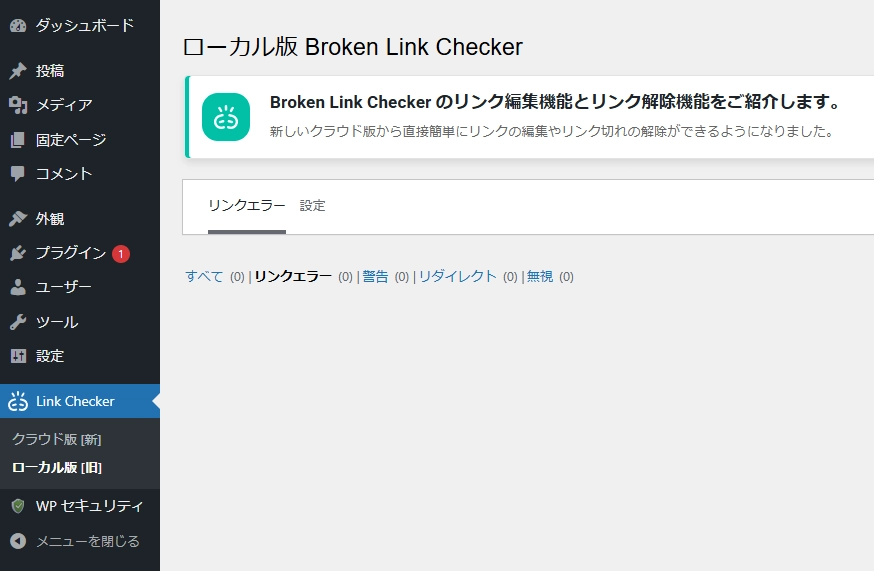
「設定」からリンクチェック時間の間隔などを変更できます。
チェック時間を「168時間」にすると1週間ごとにチェックを行ってくれます。
メール通知のチェックをONにしてアドレスを指定しておくと、指定したアドレスにリンク切れのメールを送ってくれます。
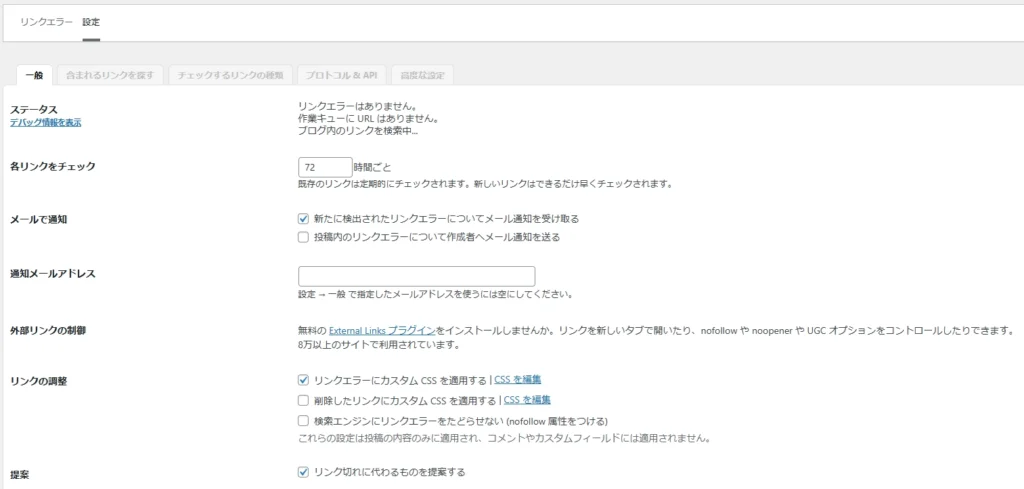
今回はブログ記事を作成する上で便利なWordPressのプラグインをご紹介させていただきました。
WordPressでブログ記事を作成するときは、ぜひプラグインも使ってみてください。